
Windows 10 to jeden z wiodących systemów operacyjnych udostępnianych w Internecie. Z ponad 2 miliardów komputerów PC, które są obecnie w użyciu, ponad 64% z nich to system operacyjny Windows.
System Windows opracował inny wbudowany proces, aby zapewnić użytkownikom lepsze wrażenia i wsparcie. Niektóre z nich to edytor wideo, przeglądarka obrazów, edytor zdjęć, rejestrator ekranu i inne.
Nie tylko to, ale dzięki swojej elastyczności i nieograniczonym standardom ten system operacyjny może zainstalować większość oprogramowania oferowanego przez Internet. Jedną z tych technik są rejestratory ekranowe.
Narzędzie do nagrywania ekranu jest niezbędnym narzędziem dla różnych entuzjastów wideo. Tych narzędzi można używać do przechwytywania działań na ekranie, filmów z rozgrywki, usług przesyłania strumieniowego, a nawet trudnych do pobrania klipów wideo.
Ponadto, jeśli szukasz najlepszego rejestratora ekranu dla systemu Windows 10 w 2023 r., ten artykuł jest odpowiedni dla Ciebie.
Przeczytaj poniżej i przekonaj się sam.
Lista 10 najlepszych rejestratorów ekranu w systemie Windows 10
- 1. AmoyShare Screen Recorder — elastyczne oprogramowanie do przechwytywania wideo dla systemu Windows 10
- 2. Xbox Game Bar — wbudowany rejestrator ekranu systemu Windows 10
- 3. OBS – darmowy rejestrator ekranu dla systemu Windows 10
- 4. VLC – najlepszy darmowy rejestrator ekranu dla systemu Windows 10
- 5. Ezvid — niezawodne oprogramowanie do nagrywania ekranu dla systemu Windows 10
- 6. Camtasia – Wybitne narzędzie do nagrywania wideo w systemie Windows 10
- 7. Filmora Scrn – Nagrywaj w systemie Windows 10 do gier wideo
- 8. ShareX — bezpłatne oprogramowanie do nagrywania ekranu dla systemu Windows 10
- 9. Movavi — nagrywaj seminaria internetowe i spotkania w systemie Windows 10
- 10. TinyTake — małe oprogramowanie do nagrywania dla systemu Windows 10
1. AmoyShare Screen Recorder — elastyczne oprogramowanie do przechwytywania wideo dla systemu Windows 10
Osobliwość: Oferuje funkcje przechwytywania ekranu bez opóźnień, idealne do nagrywania gier, filmów i filmów o wysokiej grafice.
Łatwa obsługa: Gwiazdy 4.8 / 5
Harmonogram: Tak, to ma.
Rejestrator ekranu AmoyShare to znane oprogramowanie do nagrywania ekranu, które może przechwytywać aktywność na ekranie, aktywność kamery internetowej i nagrania audio. Ponadto może z łatwością nagrywać strumieniowe wideo, klipy z gry, wykłady i teledyski. Ponadto jest wyposażony w edytor wideo, który może zapewnić użytkownikom funkcje edycji w czasie rzeczywistym, takie jak przycinanie, kadrowanie, kompresowanie, konwertowanie, ulepszanie nagranego wideo. Poza tym użytkownicy mogą zrobić zrzut ekranu i migawkę na określonym obszarze podczas nagrywania całego ekranu. Co więcej, to elastyczne narzędzie jest dostępne dla systemów Windows i macOS, dzięki czemu jest jednym z dobrze znanych programów do przechwytywania wideo w systemie Windows 10.
Pod tym wprowadzeniem znajduje się szczegółowy przewodnik dotyczący nagrywania wideo w systemie Windows 10 za pomocą AmoyShare Screen Recorder.
Rejestrator ekranu
Błyskawicznie przechwytuj wideo i dźwięk w jakości HD
- dla Windows 10/8/7
- dla systemu Mac OS X 14+
- dla Android
- Zainstaluj Screen Video Recorder Windows 10
- Najpierw zaznacz przycisk Bezpłatne pobieranie powyżej, aby zainstalować oprogramowanie. Następnie przejdź przez wszystkie monity i kreatory instalacji i poczekaj, aż system zakończy proces. Po zainstalowaniu uruchom narzędzie i zapoznaj się z jego funkcjami, aby usprawnić przepływ pracy.
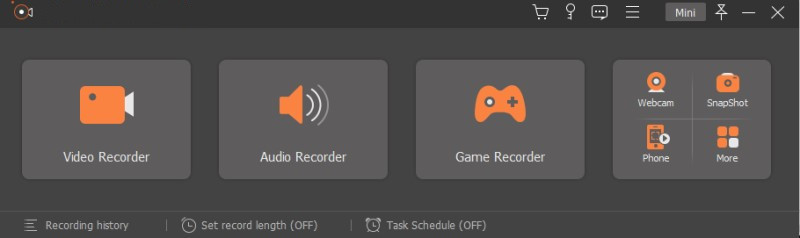
- Najpierw zaznacz przycisk Bezpłatne pobieranie powyżej, aby zainstalować oprogramowanie. Następnie przejdź przez wszystkie monity i kreatory instalacji i poczekaj, aż system zakończy proces. Po zainstalowaniu uruchom narzędzie i zapoznaj się z jego funkcjami, aby usprawnić przepływ pracy.
- Rozpocznij nagrywanie w systemie Windows 10
- Następnie naciśnij Magnetowid aby uzyskać dostęp do funkcji nagrywania. Możesz wybrać preferowany obszar nagrywania i źródło dźwięku. Stuknij w REC przycisk, aby zainicjować proces. Po rozpoczęciu procesu pojawi się wyskakujący panel nagrywania. Będzie oferować różne funkcje, takie jak adnotacje tekstowe, kształty, linie i inne. Zaznacz Stop przycisk, aby zakończyć proces nagrywania.
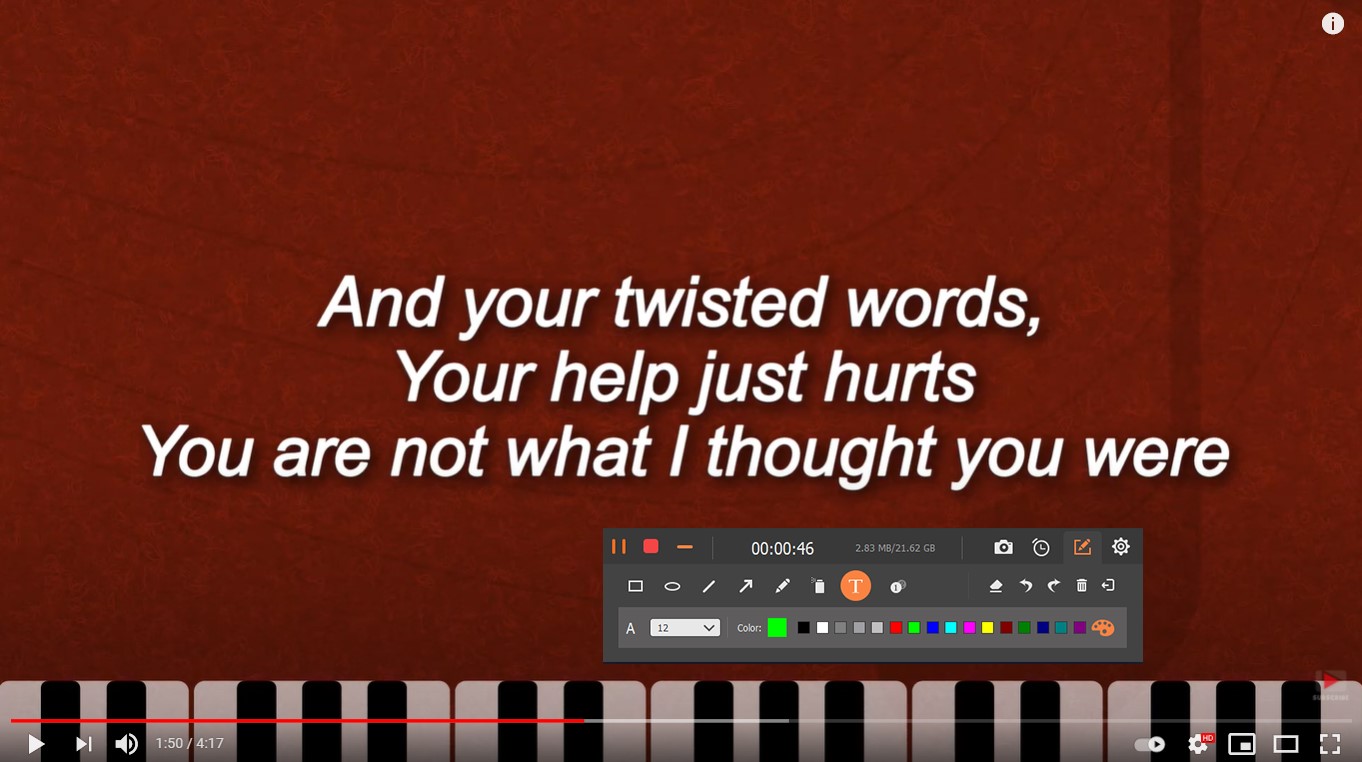
- Następnie naciśnij Magnetowid aby uzyskać dostęp do funkcji nagrywania. Możesz wybrać preferowany obszar nagrywania i źródło dźwięku. Stuknij w REC przycisk, aby zainicjować proces. Po rozpoczęciu procesu pojawi się wyskakujący panel nagrywania. Będzie oferować różne funkcje, takie jak adnotacje tekstowe, kształty, linie i inne. Zaznacz Stop przycisk, aby zakończyć proces nagrywania.
- Odtwórz wideo z ekranu nagrywania systemu Windows 10
- Na koniec, po zapisaniu, pojawi się odtwarzacz multimedialny z opcjami zapisania lub ponownego nagrania sesji. Skorzystaj z odtwarzacza multimedialnego, aby wyświetlić podgląd, aby uzyskać lepszy wgląd. Aby go zapisać, zaznacz przycisk Zapisz, aby zapisać go na dysku twardym.

- Na koniec, po zapisaniu, pojawi się odtwarzacz multimedialny z opcjami zapisania lub ponownego nagrania sesji. Skorzystaj z odtwarzacza multimedialnego, aby wyświetlić podgląd, aby uzyskać lepszy wgląd. Aby go zapisać, zaznacz przycisk Zapisz, aby zapisać go na dysku twardym.
2. Xbox Game Bar — wbudowany rejestrator ekranu systemu Windows 10
Osobliwość: Jest to preinstalowany rejestrator ekranu, który dzięki funkcji wysokiej liczby klatek na sekundę jest idealny do przechwytywania filmów z gry.
Łatwa obsługa: Gwiazdy 4.3 / 5
Harmonogram: Nie, nie ma harmonogramu zadań.
Pasek gier Xbox jest preinstalowany oprogramowanie do nagrywania ekranu w systemie Windows 10. To narzędzie jest lekkim oprogramowaniem do nagrywania ekranu, idealnym do przechwytywania filmów z gry z wysoką jakością i ustawieniami graficznymi. Oferuje również użytkownikom dostęp do małego widżetu, który zapewnia funkcje przechwytywania ekranu, wydajność procesora, dyktafon i wiele innych. Ponadto narzędzie to zapewnia szybki dostęp do kont w mediach społecznościowych, umożliwiając użytkownikom bezpośrednie udostępnianie nagranego wideo. Co więcej, nawigacja za pomocą małego panelu jest wszechstronna. W ten sposób użytkownicy nie będą zdezorientowani co do jego funkcji i funkcji nagrywania ekranu.
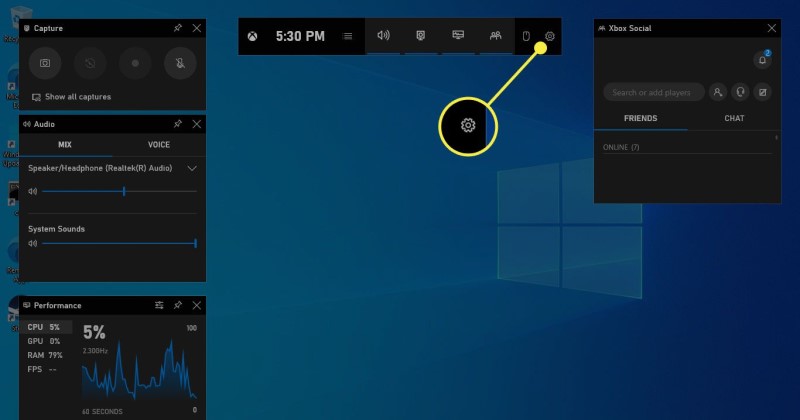
3. OBS – darmowy rejestrator ekranu dla systemu Windows 10
Osobliwość: Rejestrator ekranu typu open source, który może rejestrować wysokiej jakości treści przesyłane strumieniowo.
Łatwa obsługa: Gwiazdy 4.1 / 5
Harmonogram: Nie, nie ma harmonogramu zadań w swoich funkcjach.
OBS jest jednym z czołowych darmowych programów do przechwytywania wideo dla systemu Windows 10 ze względu na jego zdolność do przechwytywania transmisji na żywo i filmów z gry. Został zaprojektowany z funkcjami o wysokiej wydajności, które mogą przechwytywać wideo i audio oraz miksować je w czasie rzeczywistym. Pozwala także użytkownikom tworzyć sceny przy pomocy różnych źródeł, takich jak obrazy, tekst, okna przeglądarki, karty przechwytywania i inne. Dodatkowo jego usprawniony panel ustawień zapewnia użytkownikom dostęp do szerokiego zakresu konfiguracji. Te opcje pozwalają użytkownikom modyfikować i dostosowywać każdy parametr wideo wyjścia nagrywania. Co więcej, to narzędzie jest wyposażone w cenny i potężny interfejs API, który umożliwia użytkownikom dodawanie wtyczek i skryptów innych firm w celu zapewnienia płynnych i wydajnych procesów nagrywania.
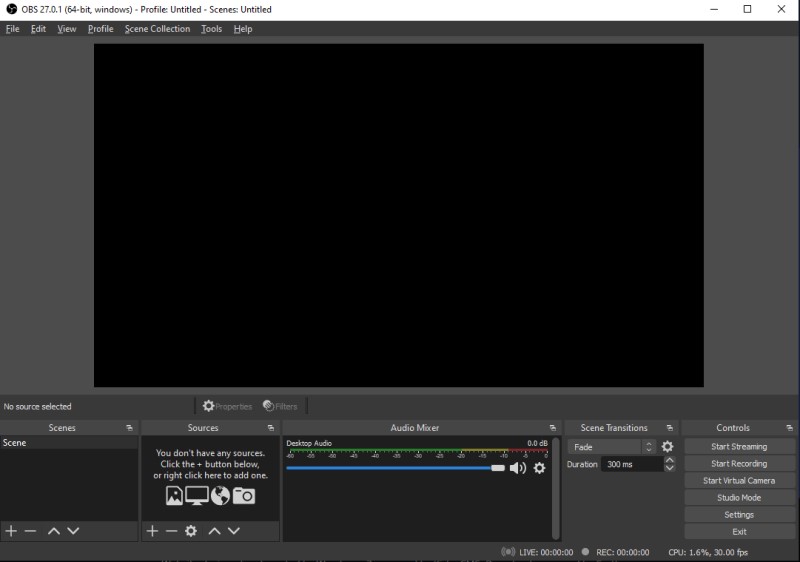
4. VLC – najlepszy darmowy rejestrator ekranu dla systemu Windows 10
Osobliwość: Oprogramowanie odtwarzacza multimedialnego armii szwajcarskiej, które umożliwia użytkownikom przechwytywanie wideo z ekranu.
Łatwa obsługa: Gwiazdy 4.2 / 5
Harmonogram: Nie, nie jest zaprojektowany z harmonogramem zadań.
VLC to odtwarzacz multimedialny, który jest uważany za jeden z najlepszych rejestratorów wideo dla systemu Windows 10. Mimo że został zaprojektowany specjalnie do odtwarzania plików multimedialnych w swoim systemie, to narzędzie oferuje funkcję, która umożliwia przechwytywanie ekranu działań na pulpicie. Może zapisywać filmy nagrane na ekranie w kontenerze MP4 z kodekami wideo h.264 i h.265. Dodatkowo może nagrywać ekrany od 15 FPS do 30 FPS, co wymaga od użytkowników szybkiego ruchu. Ponadto pozwala użytkownikom modyfikować szybkość transmisji i rozdzielczość nagranego wideo w celu obsługi różnych odtwarzaczy multimedialnych.
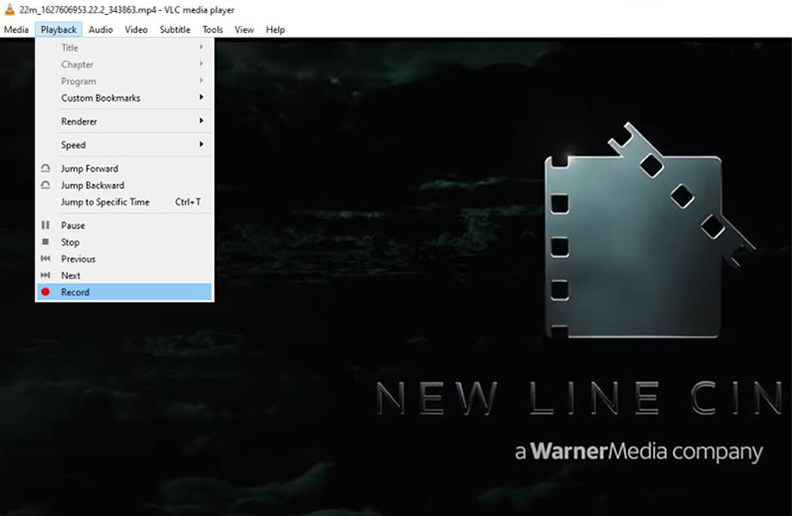
5. Ezvid — niezawodne oprogramowanie do nagrywania ekranu dla systemu Windows 10
Osobliwość: Odpowiednie narzędzie do nagrywania do tworzenia szybkich klipów wideo, które można bezpośrednio udostępniać na różnych platformach streamingowych, takich jak Instagram.
Łatwa obsługa: Gwiazdy 3.5 / 5
Harmonogram: Nie, nie ma harmonogramu.
Ezvid twierdzi, że jest najłatwiejszym rejestratorem wideo dla systemu Windows 10 w całej społeczności internetowej. Cóż, to twierdzenie nie jest dalekie od prawdy. Dzięki zwiększonej szybkości produktu, która została specjalnie zaprojektowana w celu oszczędzania czasu użytkownika, wysokiej jakości nagrania wideo są osiągalne i wykonalne dzięki temu oprogramowaniu. Dodatkowo, dzięki kompatybilności z różnymi platformami do udostępniania wideo, takimi jak Instagram, udostępnianie nagranych klipów wideo jest znacznie łatwiejsze i szybsze niż wcześniej. Co więcej, automatycznie ustawia najwyższą rozdzielczość sesji nagraniowej do 1280 x 720p HD.
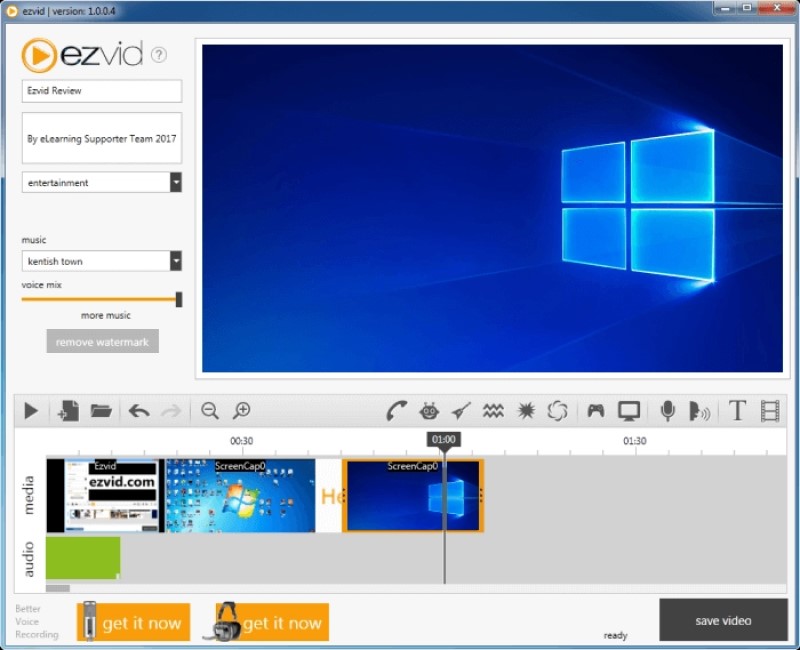
6. Camtasia – Wybitne narzędzie do nagrywania wideo w systemie Windows 10
Osobliwość: Solidne oprogramowanie do nagrywania dla systemu Windows 10 z interaktywnymi opcjami, bezpłatną muzyką i efektami dźwiękowymi powiązanymi z nagranym wideo.
Łatwa obsługa: Gwiazdy 4.5 / 5
Harmonogram: Nie, nie ma wbudowanego harmonogramu.
Camtasia to bogate w funkcje oprogramowanie do przechwytywania ekranu dla systemu Windows, które jest przeznaczone dla entuzjastów zorientowanych na szczegóły. Umożliwia użytkownikom nagrywanie aktywności na ekranie i systemu dźwiękowego jeden po drugim, a następnie łączenie ich. Jest również elastyczny pod względem przechwytywania aktywności na ekranie. Może uchwycić określone wymiary, regiony, okna, a nawet aplikacje za pomocą kilku kliknięć. Ponadto ma wbudowany edytor wideo, który może dodatkowo ulepszyć nagrany film, stosując efekty wideo, filtry, adnotacje i inne.
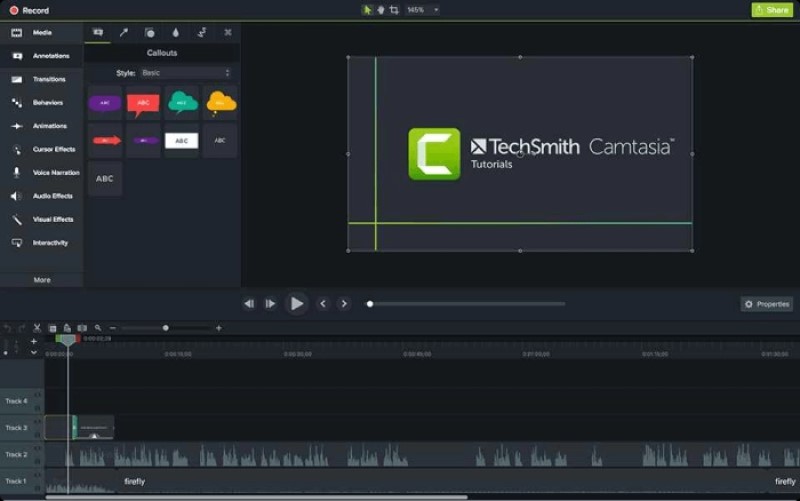
7. Filmora Scrn – Nagrywaj w systemie Windows 10 do gier wideo
Osobliwość: Jest przeznaczony do przechwytywania gier i filmów z grami godnymi grafiki.
Łatwa obsługa: Gwiazdy 4.4 / 5
Harmonogram: Brak wbudowanego harmonogramu.
filmora to godna zaufania technologia, która jest doskonałym narzędziem do nagrywania ekranów w systemie Windows 10. Dzięki zaawansowanej technologii Filmora Scrn pozwala użytkownikom rejestrować szybkie sceny i filmy z gry do 60 klatek na sekundę. Nie tylko to, ale to narzędzie może jednocześnie rejestrować aktywność na ekranie i filmy z kamery internetowej, dzięki czemu jest uwielbiane przez graczy, którzy tworzą treści do gry. Ponadto został zaprojektowany z wbudowanym edytorem wideo, aby jeszcze bardziej ulepszyć nagrania. Możesz wprowadzać efekty dźwiękowe, zmieniać tło, łączyć klipy wideo, a nawet przycinać niepotrzebne sceny na nagranym filmie.
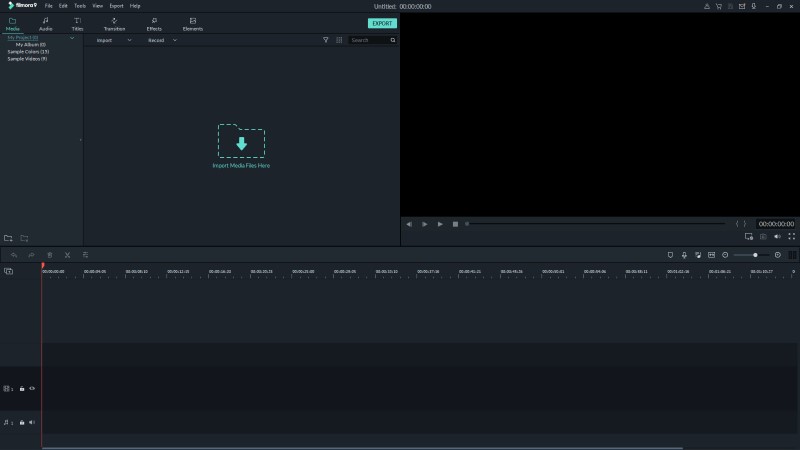
8. ShareX — bezpłatne oprogramowanie do nagrywania ekranu dla systemu Windows 10
Osobliwość: Został zaprojektowany z interaktywną platformą do nagrywania ekranu, która może udostępniać zrzuty ekranu online.
Łatwa obsługa: Gwiazdy 4.5 / 5
Harmonogram: To narzędzie nie ma również wbudowanego harmonogramu.
ShareX to kompleksowe narzędzie, które przyspieszy Twoje umiejętności nagrywania ekranu w systemie Windows 10. Użytkownicy mogą szybko i swobodnie rejestrować aktywność na ekranie dzięki możliwości nagrywania całego ekranu, okna przeglądarki, monitora, regionu lub niestandardowego współczynnika proporcji. Używa skrótów klawiszowych i klawiszy skrótów do sterowania procesami nagrywania, nawet bez użycia myszy komputerowej. Dodatkowo może importować istniejące pliki multimedialne do wbudowanego edytora. Ta funkcja umożliwia użytkownikom powiązanie nagranych filmów ze świeżo nagranymi czynnościami na ekranie. Ponadto umożliwia użytkownikom tworzenie i wprowadzanie logo lub znaków wodnych do nagranego pliku. Ta funkcja jest idealna dla twórców treści, którzy chcą promować swoją tożsamość i wyjątkowość na różnych platformach.
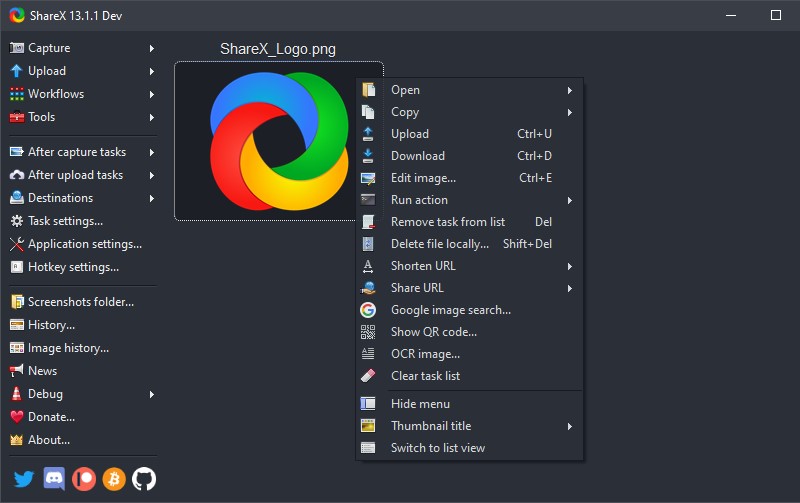
9. Movavi — nagrywaj seminaria internetowe i spotkania w systemie Windows 10
Osobliwość: To narzędzie jest przeznaczone do przechwytywania rozmów wideo i spotkań przy użyciu zaawansowanej technologii.
Łatwa obsługa: Gwiazdy 4.5 / 5
Harmonogram: Tak, jest wyposażony w harmonogram zadań.
Movavi Screen Recorder to jedno z najbardziej znanych narzędzi do przechwytywania wideo dla systemu Windows 10, które umożliwia użytkownikom przechwytywanie filmów z kamery internetowej, działań na ekranie i plików audio. Dodatkowo może nagrywać dźwięk i czynności na ekranie jednocześnie lub osobno. Nagrane wideo można zapisać w jakości HD z wieloma kontenerami wideo, takimi jak MP4, MKV, AVI, MOV i inne. Ponadto użytkownicy mogą wycinać zabawne sceny z nagranych spotkań lub seminariów internetowych, aby tworzyć GIF-y i memy. Dzięki tej funkcji użytkownicy mogą bezpośrednio udostępniać nagrane wideo na różnych platformach do udostępniania wideo, takich jak Instagram, Facebook i inne.
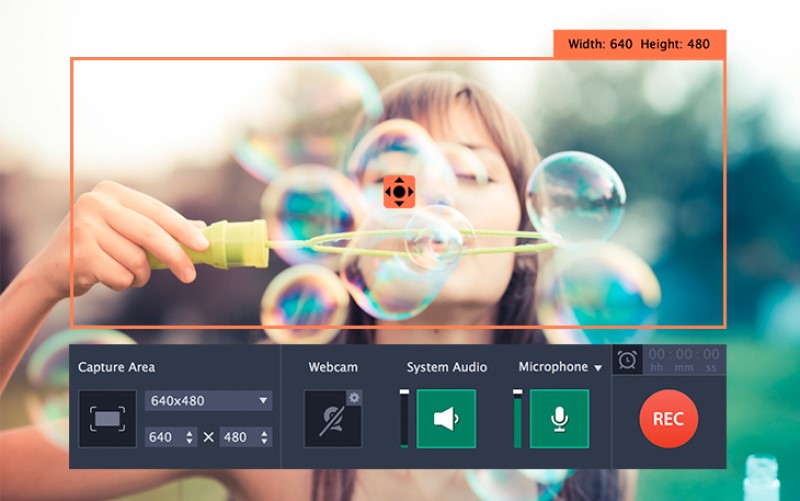
10. TinyTake — małe oprogramowanie do nagrywania dla systemu Windows 10
Osobliwość: Ten rejestrator ekranu może zapisywać i przechowywać nagrania wideo w chmurze.
Łatwa obsługa: Gwiazdy 4.5 / 5
Harmonogram: Nie jest przeznaczony do planowania zadań w celu przeglądania rekordów.
TinyTake to wyrafinowany i prestiżowy darmowy rejestrator ekranu dla systemu Windows 10. Upoważnia użytkowników do przechwytywania filmów i obrazów z ekranu komputera oraz edytowania ich w celu upiększenia wyników. Może także udostępniać pliki masowe na różnych platformach społecznościowych, takich jak Instagram, Facebook i inne. Dodatkowo został zaprojektowany z wbudowaną przeglądarką multimediów online do podglądu nagranych filmów, przechwyconych obrazów, a nawet dokumentów. Ponadto pozwala użytkownikom na poruszanie się po jego funkcjonalności za pomocą klawiszy skrótów, dzięki czemu jest bardziej wszechstronny i łatwiejszy do obejścia.
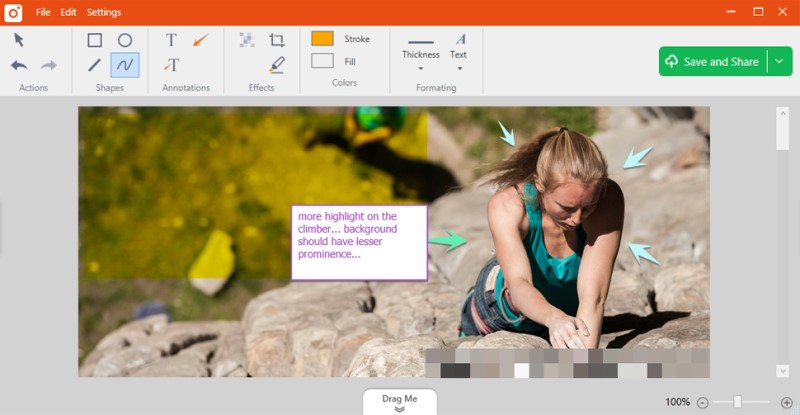
Wnioski
Jak omówiliśmy powyżej, ta lista zawiera najbardziej znane i wyrafinowane narzędzie do przechwytywania ekranu z działania pulpitu systemu Windows.
Widzimy, że większość narzędzi do nagrywania wymienionych przed tym pytaniem nie ma Harmonogramu zadań, który jest niezbędnym elementem najlepszego rejestratora ekranu dla systemu Windows 10. Niemniej jednak niektóre z nich są ulepszone ze względu na ich niezaprzeczalne pomocne funkcje. Jednym z wyróżniających się programów jest Rejestrator ekranu AmoyShare. Pozwala na nagrywanie ekranu HD z panelem edycji w czasie rzeczywistym, aby ulepszyć nagrania.
Spróbuj teraz!
Rejestrator ekranu
Błyskawicznie przechwytuj wideo i dźwięk w jakości HD
- dla Windows 10/8/7
- dla systemu Mac OS X 14+
- dla Android
Najczęściej Zadaj pytania
Jak nagrywać ekran w systemie Windows 10 bez paska gry?
Rejestrator ekranu AmoyShare oferuje nieograniczony proces nagrywania, nawet jeśli Twój komputer nie jest wyposażony w narzędzie do paska gier Xbox. Zainstaluj darmowy rejestrator ekranu w systemie Windows 10 i poczekaj, aż system całkowicie go zainstaluje. Następnie naciśnij Rejestrator wideo, aby zainicjować proces nagrywania, dotknij przycisku REC, aby go zainicjować. Następnie pojawi się panel nagrywania, który poprowadzi Cię i pomoże Ci w nagrywaniu. Zaznacz przycisk zatrzymania, aby zapisać proces przechwytywania.
Jak nagrać swój film w systemie Windows 10?
Możesz użyć Rejestrator ekranu AmoyShare nagrywać siebie. Najpierw przejdź do interfejsu narzędzia, naciśnij przycisk Rejestrator wideo i przełącz przycisk źródła kamery internetowej, aby włączyć nagrywanie z kamery internetowej. Później uderz REC kontynuować. Na koniec dotknij przycisku zatrzymania, aby zakończyć proces nagrywania.
Jak nagrać ekran Windows 10 z dźwiękiem?
Rejestrator ekranu AmoyShare umożliwia użytkownikom nagrywanie wideo w systemie Windows 10 z dźwiękiem. Korzystając z systemu dźwiękowego i mikrofonu, użytkownicy mogą rejestrować podkłady głosowe, teledyski, musicale i inne elementy związane z muzyką i dźwiękami.
Jaki jest najlepszy rejestrator ekranu dla komputera z niższej półki?
Wymieniony darmowy rejestrator ekranu w systemie Windows 10 powyżej można zainstalować na komputerze z niższej półki. Rejestrator ekranu AmoyShare wymaga tylko 4 GB pamięci RAM, dzięki czemu jest dostępny i obsługiwany dla komputerów z niższej półki. Poza tym obsługuje dwurdzeniowy procesor i umożliwia nagrywanie ekranu bez znaku wodnego. Dlatego jest to ważne narzędzie dla komputerów z niższej półki.